Es posible instalar una versión Microsip Demo para poder evaluar con detenimiento las capacidades del sistema. Las restricciones de esta versión son:
- Sistema para un usuario concurrente.
- Sólo puede crear documentos en un período de 3 meses (fecha del documento).
Para empezar descargue el instalador de Microsip de la siguiente liga:
O si lo prefiere también puede probar Microsip sin instalar nada en su equipo por Internet en la siguiente liga:
Una vez descargado el archivo copie el archivo a una carpeta raíz, por ejemplo puede copiarlo a alguna de las siguientes ubicaciones:
- A la carpeta principal C:\
- A una memoria USB en la carpeta principal.
- A la carpeta raíz de una partición adicional, ejemplo: D:\
No copie el archivo dentro de otras carpetas, por ejemplo: C:\Descargas ó C:\Microsip. Si copia el archivo dentro de otras carpetas el instalador no podrá ejecutarse.
Una vez copiado el archivo extraiga el contenido con la opción “Extraer aquí…” como se muestra a continuación:
Una vez que haya extraído todo el contenido busque el archivo Instalar.exe y ejecútelo como administrador.
Se presentará la pantalla de instalación como sigue, darle clic en siguiente:
Seleccionar la opción Mono-usuario o servidor. Clic en siguiente.
En la pantalla de selección de carpeta de instalación dejar la opción predeterminada. Clic en siguiente:
En la pantalla de selección de carpeta de datos dejar la opción predeterminada. Clic en siguiente:
En la pantalla de selección de programas Microsip seleccionar los programas que desea evaluar. Seleccione también la opción “Instalar otro tipo de licencia” y la opción “Demo” (la opción “Evaluación” no se recomienda pues requiere de un candado HASP USB para administrar la licencia).
Para comenzar con la instalación de Microsip Demo presione el botón “Iniciar”.
Comenzará a verificar que los archivos estén correctos. Si copio correctamente los archivos a la carpeta raíz podrá continuar con la instalación.
Una vez finalizada la verificación de los archivos de instalación comenzará la instalación de los programas.
Después de unos minutos por fin tendrá instalado Microsip Demo en su equipo. Presione el botón “Terminar” para comenzar a usar Microsip.
Podrá ver que en su escritorio se encuentra el acceso directo para Microsip Demo.
Al ejecutar el programa le presentará la pantalla para actualizar Microsip. Presione “Cerrar” pues esta opción no está disponible para la versión “Demo”. Si presiona “Verificar” le saldrá un mensaje con la leyenda “No es posible actualizar los programas Microsip DEMO”.
Es posible que al iniciar el programa la primera vez le solicite la conexión. Use los datos predeterminados y presione “Aceptar”.
Al iniciar el programa de Microsip tendrá que acceder usando el usuario administrador:
Usuario: SYSDBA
Contraseña: masterkey
Con la barra de Programas Microsip podrá acceder rápidamente a los módulos de Microsip. Posicione el cursor del ratón sobre algún icono para saber el nombre del programa.
A continuación registre una empresa para empezar a trabajar con el sistema. Presione el icono ![]() del administrador del sistema. Clic en “Empresas” para registrar las razones sociales con las que trabajará, y clic en “Usuarios” para registrar nuevos usuarios que puedan acceder al sistema. Con el botón “Nuevo” podrá crear nuevos registros.
del administrador del sistema. Clic en “Empresas” para registrar las razones sociales con las que trabajará, y clic en “Usuarios” para registrar nuevos usuarios que puedan acceder al sistema. Con el botón “Nuevo” podrá crear nuevos registros.
El proceso de creación de empresas tardará unos minutos.
Una vez creada la empresa podrá empezar a trabajar con Microsip Demo. Le recomendamos ver las siguientes ligas para familiarizarse con el uso del sistema
Si tiene algún inconveniente o desea que le demos una demostración del sistema, ya sea de forma remota (por internet y teléfono) o que vayamos con usted, con mucho gusto le ayudaremos. Solicitar más información.
Una vez que haya evaluado el sistema puede evaluar los precios de los sistemas Microsip y saber dónde comprar el sistema.
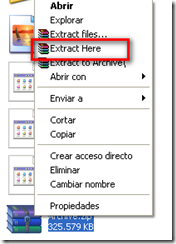







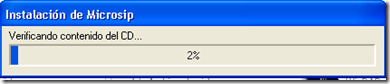


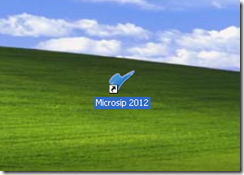
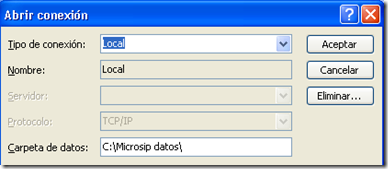


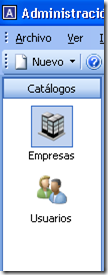
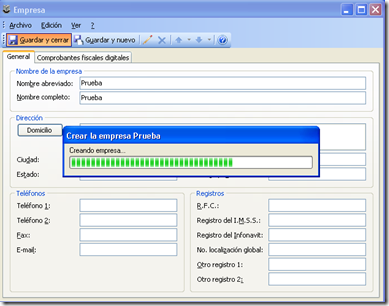
HOLA BUEN DIA BAJE LA VERCION DEMO PERO ME INDICA QUE UN ARCHIVO NECESARIO HACE FALTA PARA INSTALAR QUE CONSULTE AL DISTRIBUIDOR
HOLA BUENAS TARDES BAJE LA VERSION DEMO PERO ME INDICA QUE UN ARCHIVO NECESARIO HACE FALTA PARA INSTALAR QUE CONSULTE AL DISTRIBUIDOR, SI ME PUEDEN APOYAR POR FAVOR, SE LO VOY AGRADECER… DSLUFOD
¿Qué archivo te dice que te falta?
HOLA BAJE EL DEMO PERO ME DICE QUE NECESITA DE UN CANDADO, COMO DEBO DE INSTALARLO PARA QUE SEA DEMO. GRACIAS. EN LA INSTALACION NO VIENA LA OPCION QUE UDS. MENCIONAL DE DEMO UNICAMENTE TIENE EVALUACION Y PERSONALIZADA
Que tal, yo me dedico a dar soporte técnico, un cliente tiene instalado microsip, con su centinela, el problema es que me pide que se lo instale en otro equipo, pero como siempre el cliente no cuenta con el cd de instalación, la pregunta es, ¿este demo me sirve como version competa, ya con el cntinela?, o tenemos que checar el soporte con la persona que le vendió el software??
Buen día. Es necesario el disco de instalación original pues hay varias versiones de Microsip, y si se instala una diferente no podrá trabajar correctamente. Saludos.
A quién corresponda:
Acabo de instalar la demo de Inventarios, ya di de alta la empresa siguiendo al pie de la letra su mini tutorial, pero a la hora de abrir la aplicación me dice que no esta instalado el “candado”. Quisiera saber cual es el paso a seguir para poder trabajar con su producto y poderlo evaluar. Si le es útil, trabajo con Windows 8 Pro. Le agradezco de antemano la atención. Saludos.
Un consultor se pondrá en contacto contigo. Saludos cordiales.
baje la version demo pero me dice que el disco no sirve para esa instalacion si me puden ayudar gracias
me dice que no se puede conectar con el servidor por favor ayuda
Intento ejecutar el demo pero me sale el siguiente msg, “La version de este programa(7.8.0) no la reconoce el servidor Microsip. Instale el nuevo METADATOS”.
Quisiera me puedieran auxiliar con este detalle.
Saludos
Buenas tardes!
Disculpe habrá alguna forma de que automáticamente las subcuentas arrastren el código agrupador del sat para no estarlo poniendo de uno en uno?
Muchas gracias por el dato del password para activar las bases de datos!!!
MUY EFICACES Y CONFIABLE LA INFORMACION DE ESTE SITIO WEB.
Que tal,
Varia mucho la versión 2012 contra la mas reciente???
BUEN DÍA
VARIA MUCHO LA VERSIÓN 2012 CONTRA A MAS RECIENTE?
INTENTO INGRESAR AL DEMO DE MICROSIP Y YA INGRESADA LA CONTRASEÑA CON QUE PROPORCIONAN NO PUEDO ME APARECE EL SIG. MENSAJE : NO ES POSIBLE HACER CONTACTO CON EL SERVIDOR DE LA CONEXIÓN”LOCAL”. ESPERO RESPUESTA Y GRACIAS
Buenas noches, instale la version 2011 por la capacidad de los equipos con que cuento ahora, siguiendo este tutorial, todo bien, pero me pide siempre la llave o el hasp, como puedo probar el demo.
Agradezco me ayuden a instalar una impresora TPG A798 en m
microsip